win10还原重要文件的方法 win10按Shift Delete键删除文件怎么恢复
更新时间:2024-02-13 10:02:18作者:yang
在日常使用电脑的过程中,我们难免会遇到一些意外情况,例如不小心删除了一些重要文件或者操作系统出现故障,对于使用Windows 10操作系统的用户来说,幸运的是我们可以通过一些简单的方法来还原重要文件或者恢复通过Shift Delete键删除的文件。在本文中我们将介绍一些可行的方法,帮助您轻松解决这些问题,保护您宝贵的数据。无论您是因为误操作还是系统故障,这些方法都有可能帮助您找回重要文件,让您的工作和生活更加顺利。
具体方法如下:
1、首先打开“电脑管家”软件,单击右下方的“工具箱”。

2、打开“工具箱”页面后选择“更多”查看工具箱里其它的工具。
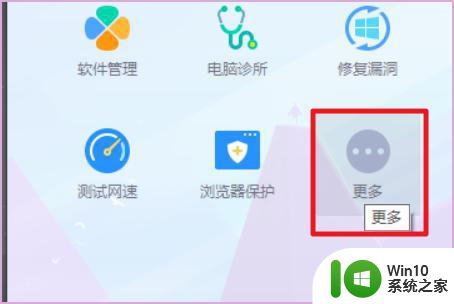
3、单击选择左方的“文件”,之后单击打开“恢复文件工具”。
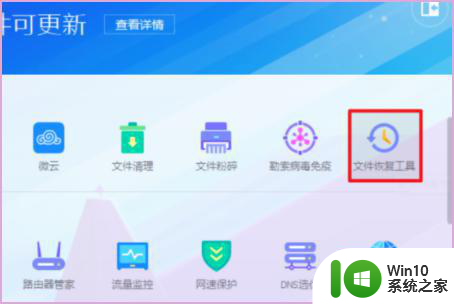
4、单击选择 “恢复被删除的文件”。
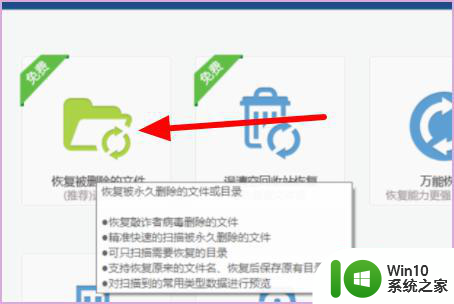
5、这里选择要恢复的文件夹或者磁盘,演示的是F盘。所以选择了F盘。选完后单击右下方的“开始扫描”。(扫描需要点时间请耐心等待)
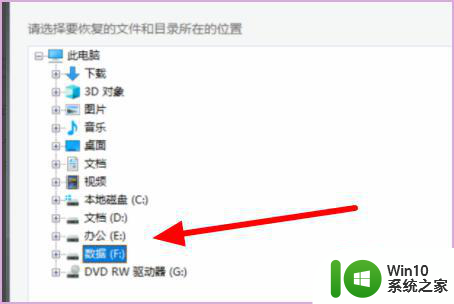
6、选择要恢复的文件或者文件夹并打上勾之后单击“开始恢复”。
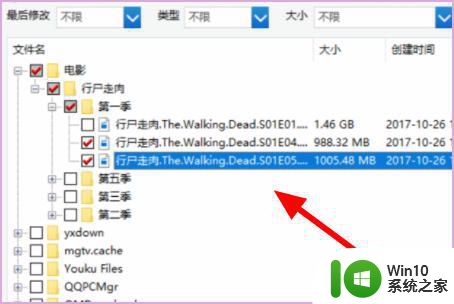
7、这里选择恢复后文件的保存目录之后单击“开始恢复”。
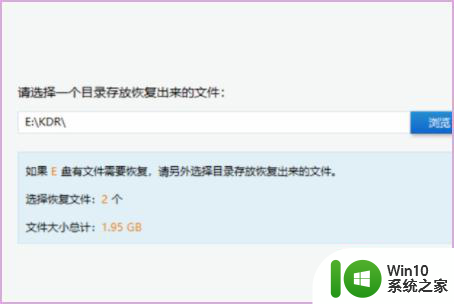
8、显示完成恢复就完成了。
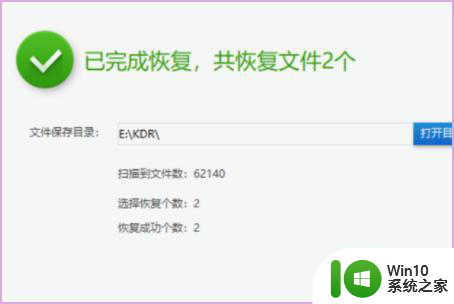
以上就是win10还原重要文件的方法的全部内容,有出现这种现象的小伙伴不妨根据小编的方法来解决吧,希望能够对大家有所帮助。
win10还原重要文件的方法 win10按Shift Delete键删除文件怎么恢复相关教程
- win10不小心错删文件的恢复方法 win10不小心删错重要文件怎么办
- win10如何恢复回收站删除的文件 win10如何恢复回收站删除的文件到原始位置
- win10旗舰版恢复被误删除的文件的方法 win10旗舰版如何恢复被误删除的文件
- win10蓝牙文件被删除如何还原 win10蓝牙文件被误删后如何恢复
- win10系统shift delete删除的文件怎么恢复 win10系统shift delete删除的文件如何恢复
- 如何在Win10回收站中还原文件到特定文件夹中 在Win10中将回收站文件恢复到特定文件夹的详细设置方法
- 给win10重要文件加密的方法 Win10重要文件加密软件推荐
- win10删除文件需要权限的处理方法 win10删除文件需要权限怎么处理
- win10删除文件需要管理员权限的解决方法 win10需要管理员权限才能删除文件怎么办
- win10桌面2个文件夹没有名字删除后刷新又出现的解决方法 Win10桌面文件夹无法删除又自动恢复解决方法
- win10系统删除SAM文件如何恢复 win10系统怎么找回SAM文件
- win10强制删除文件夹的两种方法 Win10文件夹无法删除怎么办
- 蜘蛛侠:暗影之网win10无法运行解决方法 蜘蛛侠暗影之网win10闪退解决方法
- win10玩只狼:影逝二度游戏卡顿什么原因 win10玩只狼:影逝二度游戏卡顿的处理方法 win10只狼影逝二度游戏卡顿解决方法
- 《极品飞车13:变速》win10无法启动解决方法 极品飞车13变速win10闪退解决方法
- win10桌面图标设置没有权限访问如何处理 Win10桌面图标权限访问被拒绝怎么办
win10系统教程推荐
- 1 蜘蛛侠:暗影之网win10无法运行解决方法 蜘蛛侠暗影之网win10闪退解决方法
- 2 win10桌面图标设置没有权限访问如何处理 Win10桌面图标权限访问被拒绝怎么办
- 3 win10关闭个人信息收集的最佳方法 如何在win10中关闭个人信息收集
- 4 英雄联盟win10无法初始化图像设备怎么办 英雄联盟win10启动黑屏怎么解决
- 5 win10需要来自system权限才能删除解决方法 Win10删除文件需要管理员权限解决方法
- 6 win10电脑查看激活密码的快捷方法 win10电脑激活密码查看方法
- 7 win10平板模式怎么切换电脑模式快捷键 win10平板模式如何切换至电脑模式
- 8 win10 usb无法识别鼠标无法操作如何修复 Win10 USB接口无法识别鼠标怎么办
- 9 笔记本电脑win10更新后开机黑屏很久才有画面如何修复 win10更新后笔记本电脑开机黑屏怎么办
- 10 电脑w10设备管理器里没有蓝牙怎么办 电脑w10蓝牙设备管理器找不到
win10系统推荐
- 1 番茄家园ghost win10 32位官方最新版下载v2023.12
- 2 萝卜家园ghost win10 32位安装稳定版下载v2023.12
- 3 电脑公司ghost win10 64位专业免激活版v2023.12
- 4 番茄家园ghost win10 32位旗舰破解版v2023.12
- 5 索尼笔记本ghost win10 64位原版正式版v2023.12
- 6 系统之家ghost win10 64位u盘家庭版v2023.12
- 7 电脑公司ghost win10 64位官方破解版v2023.12
- 8 系统之家windows10 64位原版安装版v2023.12
- 9 深度技术ghost win10 64位极速稳定版v2023.12
- 10 雨林木风ghost win10 64位专业旗舰版v2023.12